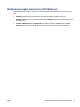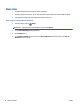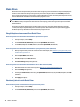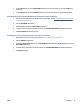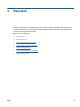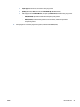User Guide
Mencetak foto
Pastikan kertas sudah dimuatkan dengan benar ke dalam baki foto.
Untuk mencetak foto dari perangkat lunak printer (Windows)
1. Dari perangkat lunak Anda, pilih Print (Cetak).
2. Pastikan printer Anda terpilih.
3. Klik tombol untuk membuka kotak dialog Properties (Properti).
Bergantung pada aplikasi perangkat lunak Anda, tombol ini mungkin disebut Properties (Properti),
Options (Pilihan), Printer Setup (Penyiapan Printer), Printer Properties (Properti Printer), Printer, atau
Preferences (Preferensi).
4. Pilih opsi yang sesuai.
●
Pada tab Layout (Tata letak), pilih orientasi Portrait (Potret) atau Landscape (Lanskap).
●
Pada tab Paper/Quality (Kertas/Kualitas), pilih jenis kertas yang sesuai dari daftar gulung Media
pada area Tray Selection (Pemilihan Baki), lalu pilih kualitas cetak yang sesuai pada area Quality
Settings (Pengaturan Kualitas).
●
Klik Advanced (Lanjutan) untuk memilih ukuran kertas yang sesuai dari daftar gulung Paper Size
(Ukuran Kertas).
5. Klik OK untuk kembali ke kotak dialog Properties (Properti).
6. Klik OK, kemudian klik Print (Cetak) atau OK pada kotak dialog Print (Cetak).
CATATAN: Setelah pencetakan selesai, keluarkan kertas foto yang tidak terpakai dari baki foto. Simpan
kertas foto tersebut agar tidak lekas mengerut, sehingga menurunkan kualitas hasil cetak.
Untuk mencetak foto dari komputer (OS X)
1. Dari menu File (Berkas) perangkat lunak, pilih Print (Cetak).
2. Pastikan printer Anda terpilih.
3. Set pilihan cetak.
Jika tak terlihat pilihan apapun di kotak dialog Cetak, klik Show Details (Lihat Detail).
CATATAN: Pilihan berikut tersedia untuk printer yang terhubung USB. Lokasi untuk pilihan bisa
berbeda-beda untuk tiap aplikasi.
a. Pilih ukuran kertas yang sesuai dalam menu cuat Paper Size (Ukuran Kertas).
CATATAN: Jika Anda mengubah Paper Size (Ukuran Kertas), pastikan Anda telah memuatkan
kertas yang benar dan mengeset ukuran kertas pada panel kontrol printer agar cocok.
b. Pilih Orientation (Orientasi).
c. Dari menu cuat, pilih Paper Type/Quality (Jenis Kertas/Kualitas), lalu pilih pengaturan berikut:
22 Bab 3 Mencetak IDWW